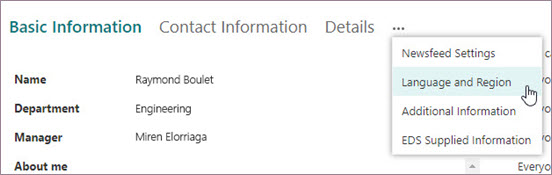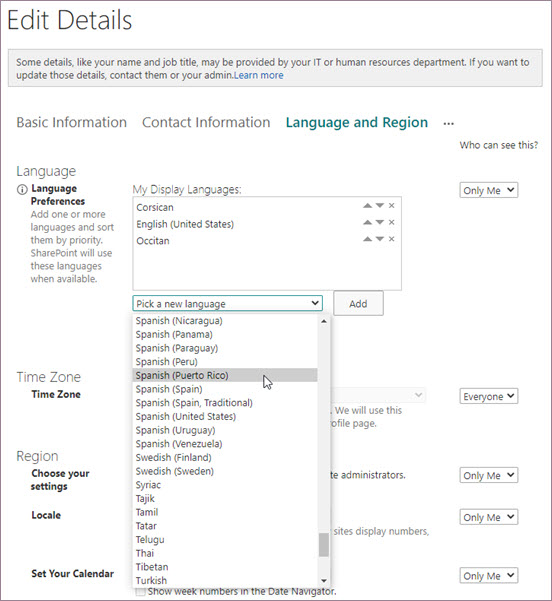표시 언어 설정을 업데이트하여 Microsoft 365 웹 사이트의 표시 언어를 설정할 수 있습니다. 이러한 설정은 Microsoft 환경에서 로밍됩니다. 먼저 내 계정 페이지의 언어 설정(myaccount.microsoft.com/settingsandprivacy/language)으로 이동하여 표시 언어를 변경할 수 있는지 확인합니다. 표시 언어를 변경할 수 없는 경우 아래 단계에 따라 SharePoint 온라인 설정에 액세스하거나 IT 관리자에게 문의하세요.
SharePoint 온라인 언어 설정은 어디에 적용합니까?
표시 언어 및 지역 설정은 Excel, Outlook, PowerPoint, SharePoint 및 Word 웹 애플리케이션의 메뉴 및 단추에 사용됩니다.
SharePoint 온라인 언어 설정에 액세스하는 방법
-
Microsoft 365에 로그인한 경우 계정 관리자 아이콘을 선택한 다음 내 Microsoft 365 프로필을 선택하여 m365.cloud.microsoft의 최신 검색에서 프로필 페이지에서 Microsoft 365 계정 정보를 확인합니다.
-
프로필 업데이트를 클릭합니다.
-
프로필 편집 창의 왼쪽 아래에서 링크가 있는 일부 정보 텍스트를 볼 수 있습니다. "여기에서 더 많은 프로필 정보를 추가할 수 있습니다." 여기를 클릭합니다. 그러면 SharePoint 프로필 편집기로 이동합니다.
-
세부 정보 편집 페이지에서 줄임표(...)를 선택합니다.
-
드롭다운 메뉴에서 언어 및 지역 옵션을 선택합니다.
-
언어 기본 설정 섹션의 내 표시 언어 아래에서 드롭다운 메뉴에서 언어를 선택하고 추가를 클릭하여 새 언어를 추가합니다.
-
기본 설정 언어가 여러 개인 경우 내 표시 언어 상자에 나열된 언어 옆에 있는 위쪽 및 아래쪽 화살표를 사용하여 우선 순위를 변경합니다.
여기에서 표시 언어의 우선 순위를 추가하거나 변경할 수 없는 경우 IT 관리자에게 문의하세요.
여러 표시 언어의 작동 방식
둘 이상의 언어가 표시 언어로 설정된 경우 애플리케이션은 지원되는 최상위 언어로 메뉴와 단추를 표시합니다. 원하는 보기 순서로 표시 언어를 주문해야 합니다.